
後処理に関しては、ワークフローの一部としてプリセットを使用するのが好きだということを認めなければなりません。そのため、Filterboothからこのフィルターのコレクションに出くわしたとき、それらをテストして、日常の編集で使用することでメリットが得られるパックであるかどうかを確認することに熱心でした。
Filterboothプリセットコレクション
Filterboothには合計12のコレクションがあり、各コレクションには11〜15の個別のプリセットがあります。プリセットパックは、LightroomとPhotoshopACRの両方で利用できます。このレビューの目的のために、私は以下で構成されるFilterbooth ProfessionalPackageを使用しました:
琥珀色 –ヴィンテージ感のある豊かで暖かい秋の色調
Azure –海辺の青の色合い
クリーン/スタンダード –きれいな標準仕上げ
エメラルドの森 –風景や葉、その他の緑にポップを与える
顔 –ポートレートにインパクトを与える
夜のフクロウ –星空と深い夜に触発された
食べ物 - 食品用
ゴールデンアワー –日の出/日の入りを強調するための暖かく魅力的なトーン
不機嫌そうな雰囲気 –缶に書かれていること
モノクロ –すべての被写体の白黒フィルター
アーバンバイブ –通りの景観、街の風景、建築
インテリア –建物の内部用
ほとんどの場合、名前は使用目的に関して比較的わかりやすいものです。個々のプリセットの名前は似ており、ほとんどの場合、それらが実行できる効果を説明しています。効果の例をご覧になりたい場合は、WebサイトにBefore / Afterスライダーの例がいくつかあります。これは、結果を理解するのに常に役立ちます。
コレクション全体にはいくつかの一般的なスタイルがあります。 Clean、Classic、Lucent、Vintage、およびWarmは、いくつかのコレクションに現れるいくつかの例です。プリセットのスタイルと結果は、これらについてもかなり一貫しているように思われるため、特に気に入ったスタイルが1つある場合は、いくつかのバリエーションで異なるコレクション間で繰り返される可能性があります。
システム要件 – FilterboothにはLightroom™CC、Classic CC、6、5、または4が必要であり、ACRの場合はPhotoshop™CCまたはCS6が正しく機能する必要があります。
価格
試してみることができる5つのプリセットの無料サンプルがあります(これは、Webサイトがそれらがどれであるかを教えてくれないので、ある種の幸運なディップです)。ただし、高価なプロのプリセットメーカーの多くが常に無料サンプルを提供しているわけではないため、これはいい感じです。
次に、12のコレクションのそれぞれからの5つのサンプルを含むスターターキット(US $ 45)があります(ここでも、特定のコレクションは示されていません)。
最後に、すべてのプリセットを提供するProfessional Kit(US $ 115)があります。
これを書いている時点で、いくつかの割引が提供されていたので、特別オファーについても彼らのウェブサイトに注目してください。
プリセットのテスト
プリセットは、Lightroom内のすべての設定を使用して作業を行います。デザインによっては、露出やホワイトバランスなどの重要な要素を編集する場合があります。する人もいれば、しない人もいます。使用している画像には、ホワイトバランス、露出、レンズ補正、水平角、クロップなどを補正するための基本的な編集がすでに適用されている必要があります。したがって、プリセットは他の編集ツールに影響します。
その結果、一部のプリセットを互いに「スタック」して、エフェクトのレイヤーを構築することができます。これは、プリセットが前の設定とは異なる設定を変更し、それらの要素のみがプリセットでアクティブになるように選択されている場合に機能します。試してみるまで、一般的には明らかではないことがわかりました。この記事の冒頭の画像には、スタック効果のためにいくつかのプリセットが適用されており、それを終了するためにいくつかの手動編集が行われています。
一般に、ほとんどのプリセットは、適用時に露出を調整しませんが、一部のプリセットは調整し、量によって異なります。したがって、それらを画像に適用するときは、このことに注意してください。
テスト手法
このレビューで使用したサンプル画像は、LightroomでRAWファイルから編集されたため、完成した画像はプリセットを適用するのに適していました。
プリセットを適用した後、それ以上の編集は行いませんでした。表示されるのは、プリセットを適用した結果だけです。ファイルをエクスポートして保存したら、Lightroomイメージから現在のプリセットを削除しました。したがって、新しいプリセットが適用されるたびに、一貫性を維持するためにベースイメージのクリーンコピーに反していました。
色の範囲と質感から、フラットレイフードの画像を使用することにしました。また、クローズアップショットでの良い比較も提供しました。
私が使用することを選択した2番目の画像は、明るい青空、雪、草、岩のある風景です。これにより、多くの風景画像に典型的な、明るい晴れた日の風景の典型的なコントラスト範囲を備えた大規模なシーンが提供されました。
コレクション名に注意しました。キャプションと例のプリセット名は、コレクションタイプのアルファベット順になっています。

テスト用のベースイメージ

琥珀色-クラシック

Azure-ブルース

エメラルドの森–リッチ

顔–きれい

食べ物–上品

ゴールデンアワー–ソフト

インテリア–薄暗い

モノクロ–エイジレス

不機嫌そうな雰囲気–ブログ

ナイトフクロウ–クリムゾン

標準–ムーディー

アーバンバイブ–肌寒い
次に、キャッスルヒルの岩から撮ったニュージーランドの高地の風景写真を撮ります。素敵な青い空、雪の中でのハイライト、かなり多くの中間調があり、少しコントラストが欠けているため、プリセットがどのように機能するかを見るのは興味深いです。

テスト用のベースイメージ

琥珀色-暖かい

Azure –ミステリー

エメラルドの森–空気

顔–暖かい

食べ物–ポップ

ゴールデンアワー–ピンク

インテリア–12月
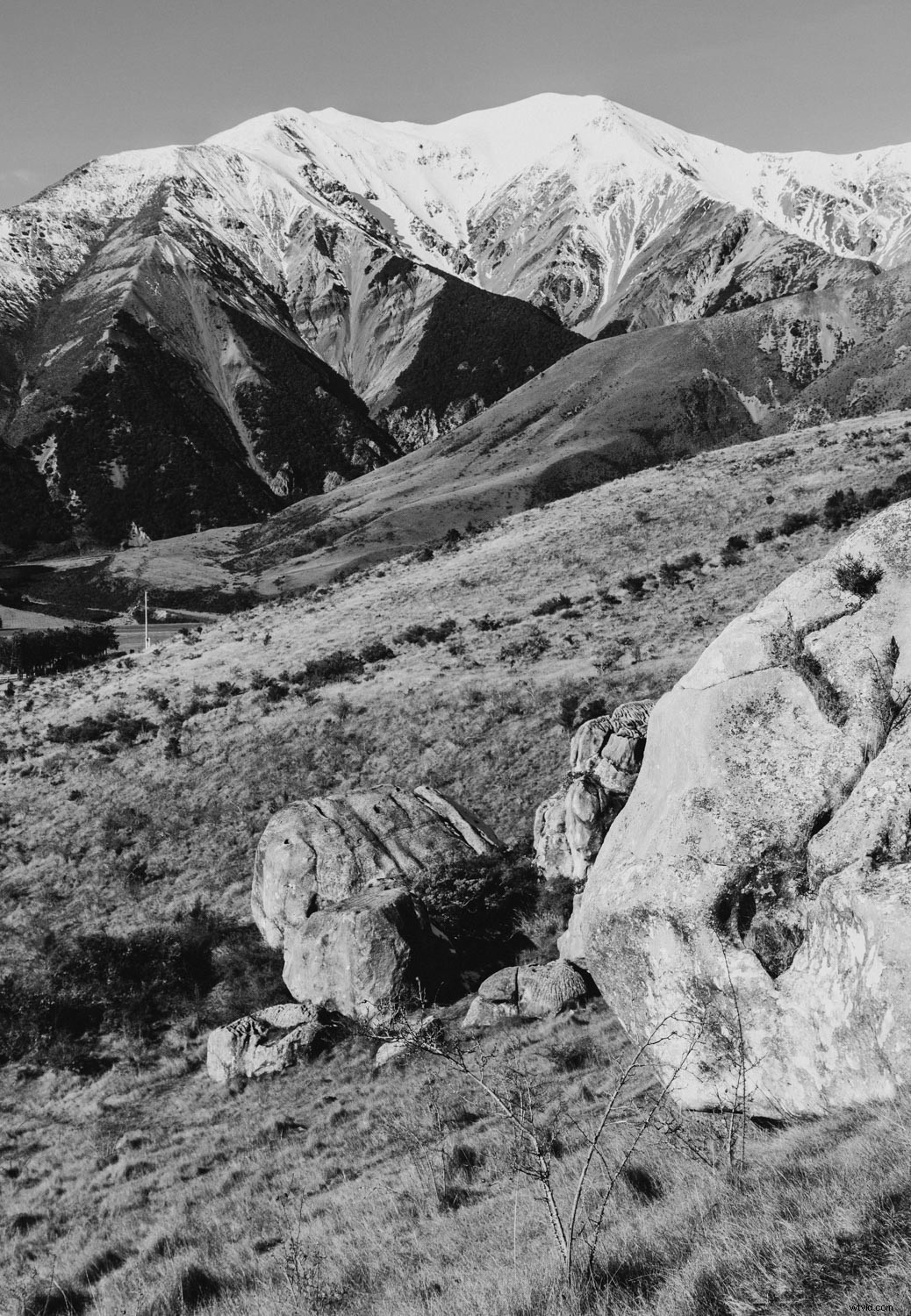
モノクロ–エイジレス

不機嫌そうな雰囲気–ブログ

夜のフクロウ–色

標準–ムーディー

アーバンバイブス–映画
結論
ご覧のとおり、ここではさまざまなバリエーションがあります。コレクションは特定の用途向けに作成されていますが、それ以外でも使用できます。
一般に、これらを便利にするのに十分な種類があり、同じ名前のプリセットを使用して一貫した結果を得るのに快適に感じるのに十分な類似性があることがわかりました。完全なコレクションはあなたにすべてを与えますが、それはいくつかの予算の外にあるかもしれません。その場合は、景品パックまたはスターターコレクションの方が適している可能性があります。
プリセット自体は、ハイエンドの雑誌、ポートレート、結婚式のスタジオで見られるような、モダンで洗練されたスタイリングのために作られていると感じました。したがって、それがあなたのものである場合、これらはおそらくチェックする価値があります。
風景、食べ物、その他の写真家の場合は、無料のサンプルパック(何を失う必要がありますか?)を試してから、さらに投資するかどうかを決定することをお勧めします。
私が言ったように、私は自分の作品で多くのプリセットを使用しており、さまざまなクリエイターからの多くを持っています。 Filterboothからのこの製品は、おそらく私が使用した中で最もモダンでプロフェッショナルなセットです。プリセットのスタイルは、私の写真ブランドに使用したスタイルには合いませんが、ムーディーとヴィンテージのオプションに加えて、少し彩度の低いマットな仕上がりのオプションも楽しんでいました。
あなたが汎用の写真家であり、プリセットを検討している場合、Filterboothプリセットコレクションは、多くのスタイルに合うように幅広いオプションを備えた、プロが制作した素晴らしいコレクションです。だから、無料のサンプルパックを試してみて、そこから取り出してください。
4つ半/5つ星(無料サンプルパックを持っているための余分な半分)を確認します
SummaryReviewer Stacey HillReview Date レビュー済みアイテムFilterboothLightroomプリセット作成者評価4.5




